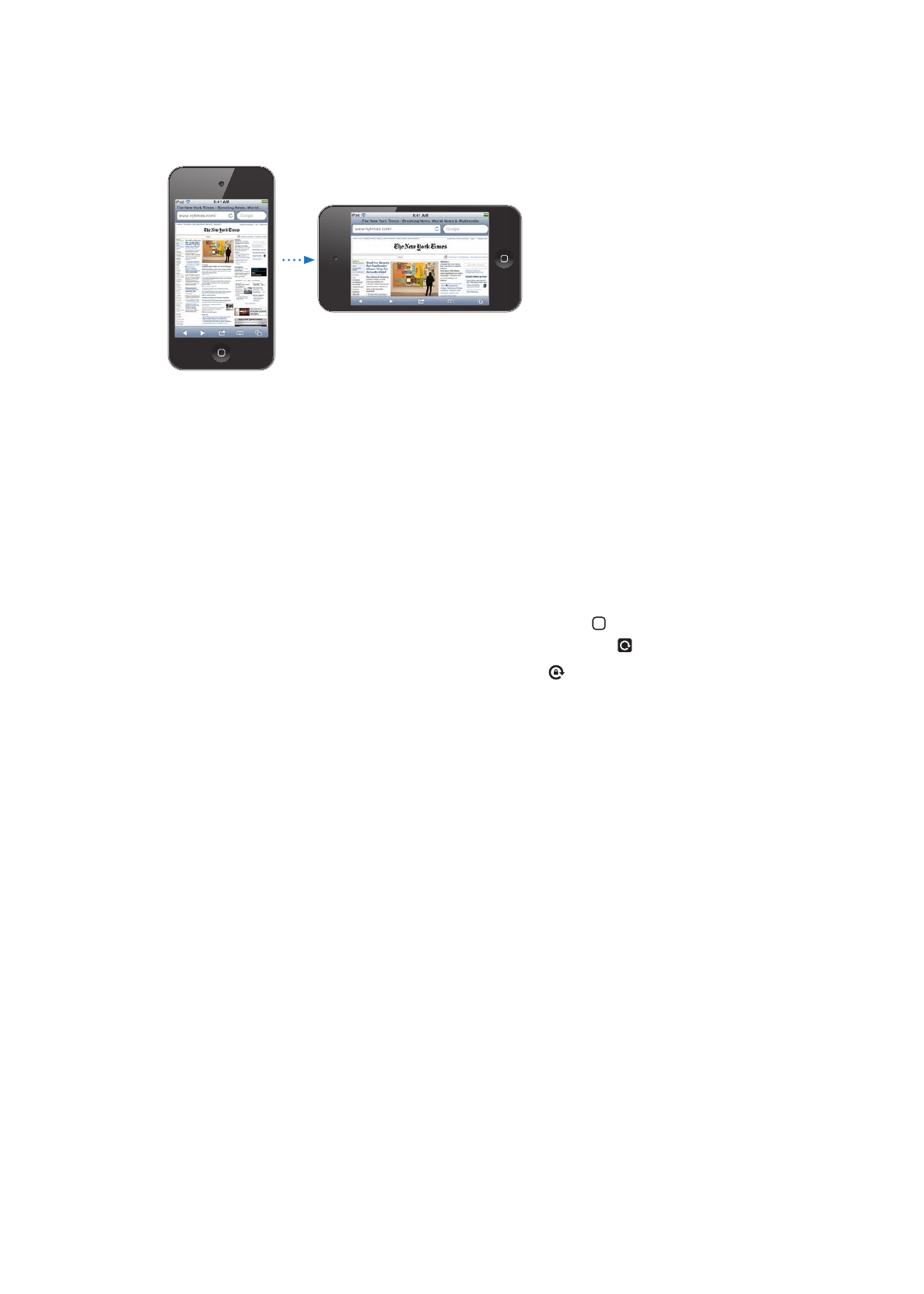
Εξατομίκευση της οθόνης Αφετηρίας
Έχετε τη δυνατότητα να προσαρμόζετε τη διάταξη των εικονιδίων στην οθόνη Αφετηρίας
—συμπεριλαμβανομένων των εικονιδίων του Dock, στο κάτω μέρος της οθόνης. Αν θέλετε,
μπορείτε να τα τακτοποιήσετε σε πολλές οθόνες Αφετηρίας. Επίσης, μπορείτε να οργανώνετε
εφαρμογές ομαδοποιώντας τες σε φακέλους.
Νέα διάταξη εικονιδίων
Μπορείτε να αλλάξετε τη θέση των εικονιδίων στην οθόνη Αφετηρίας, να αλλάξετε τα στοιχεία
στο Dock και να ομαδοποιήσετε στοιχεία σε φακέλους.
22
Κεφάλαιο 3
Βασικές πληροφορίες
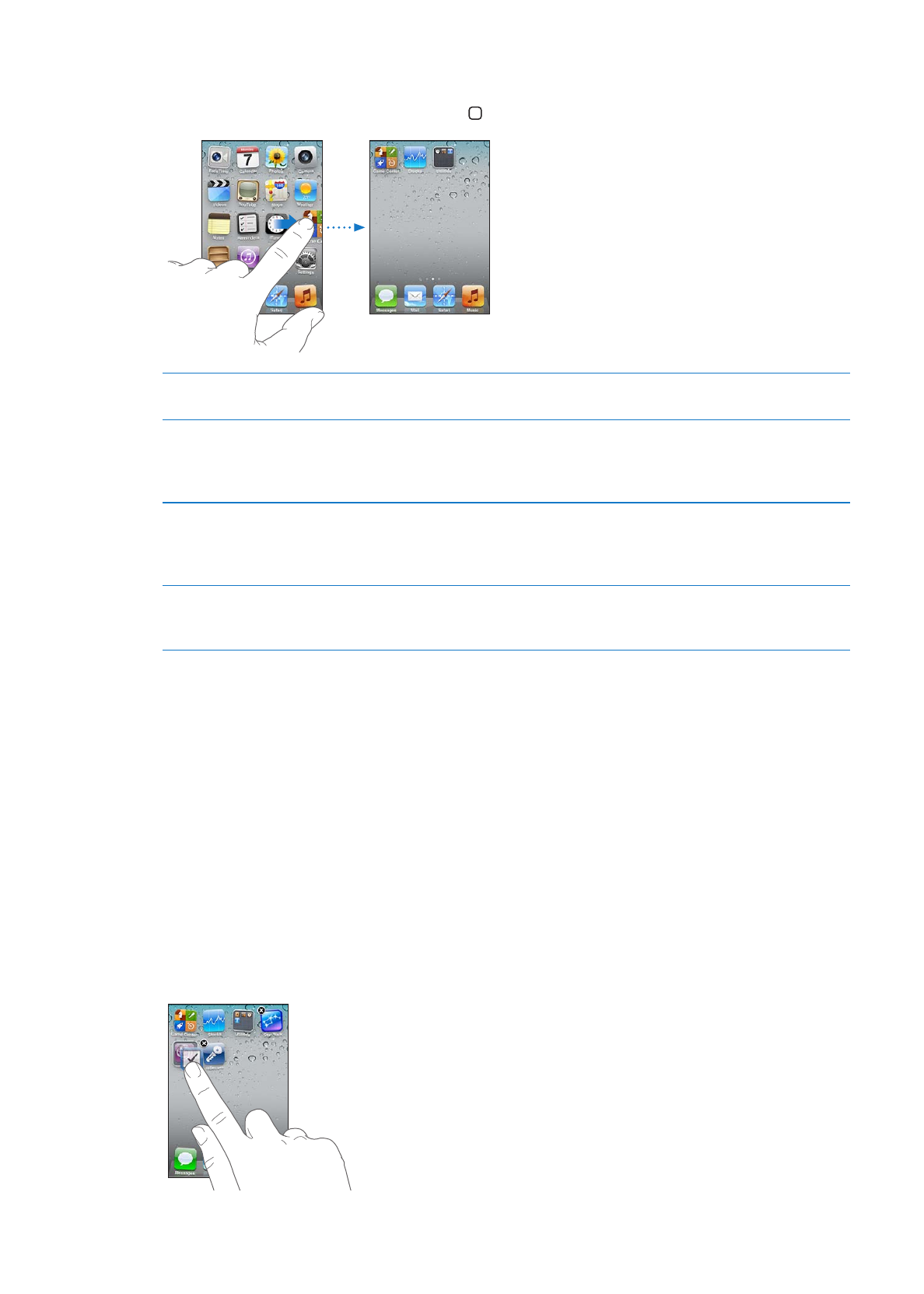
Αναδιάταξη της οθόνης Αφετηρίας: Αγγίξτε παρατεταμένα οποιοδήποτε εικονίδιο στην
οθόνη Αφετηρίας μέχρι αυτό να αρχίσει να τρέμει και μετά σύρετέ το σε μια νέα θέση. Μόλις
τελειώσετε, πατήστε το κουμπί Αφετηρίας .
Μετακίνηση εικονιδίου σε άλλη
οθόνη
Ενώ ένα εικονίδιο τρέμει, σύρετέ το στο άκρο της οθόνης.
Δημιουργία πρόσθετων οθονών
Αφετηρίας
Με τα εικονίδια να τρέμουν, μετακινήστε την οθόνη απότομα προς
την οθόνη Αφετηρίας που βρίσκεται τέρμα δεξιά και μετά μεταφέρετε
το εικονίδιο στο δεξιό άκρο της οθόνης. Έχετε τη δυνατότητα να
δημιουργήσετε έως 11 οθόνες Αφετηρίας.
Επαναφορά της οθόνης Αφετηρίας
στην προεπιλεγμένη διάταξη
Μεταβείτε στις Ρυθμίσεις > Γενικά > «Επαναφορά» και αγγίξτε
«Διαρρύθμιση οθόνης Αφετηρίας». Με την επαναφορά της οθόνης
Αφετηρίας, αφαιρείται κάθε φάκελος που έχετε δημιουργήσει και
εφαρμόζεται η προεπιλεγμένη ταπετσαρία.
Αναδιάταξη των οθονών
Αφετηρίας σας με χρήση του
iTunes
Συνδέστε το iPod touch στον υπολογιστή σας, επιλέξτε την καταχώριση
iPod touch από τη λίστα Συσκευές στο iTunes και έπειτα κάντε κλικ στην
επιλογή Εφαρμογές στο επάνω μέρος της οθόνης.
Στην οθόνη Αφετηρίας μπορείτε επίσης να προσθέσετε συνδέσμους προς τις αγαπημένες σας
ιστοσελίδες. Βλ. «Web Clip» στη σελίδα 79.
Οργάνωση με φακέλους
Έχετε τη δυνατότητα να χρησιμοποιήσετε φακέλους για να οργανώσετε στοιχεία στις οθόνες
Αφετηρίας σας. Μπορείτε να τοποθετήσετε έως 12 στοιχεία μέσα σε ένα φάκελο. Παρόλο που
το iPod touch ονομάζει αυτόματα ένα φάκελο όταν τον δημιουργείτε, με βάση τα εικονίδια που
χρησιμοποιήσατε για τη δημιουργία του φακέλου, έχετε τη δυνατότητα να αλλάξετε το όνομα
όποτε θέλετε. Όπως και με τα εικονίδια, μπορείτε να αναδιατάξετε τους φακέλους σύροντάς
τους στις θέσεις που θέλετε στην οθόνη Αφετηρίας. Μπορείτε να μετακινήσετε φακέλους σε μια
νέα οθόνη Αφετηρίας ή στο Dock.
Δημιουργία φακέλου: Αγγίξτε παρατεταμένα ένα εικονίδιο μέχρι να αρχίσουν να τρέμουν τα
εικονίδια στην οθόνη Αφετηρίας και μετά σύρετε το εικονίδιο επάνω σε ένα άλλο εικονίδιο και
αφήστε το δάχτυλό σας.
23
Κεφάλαιο 3
Βασικές πληροφορίες
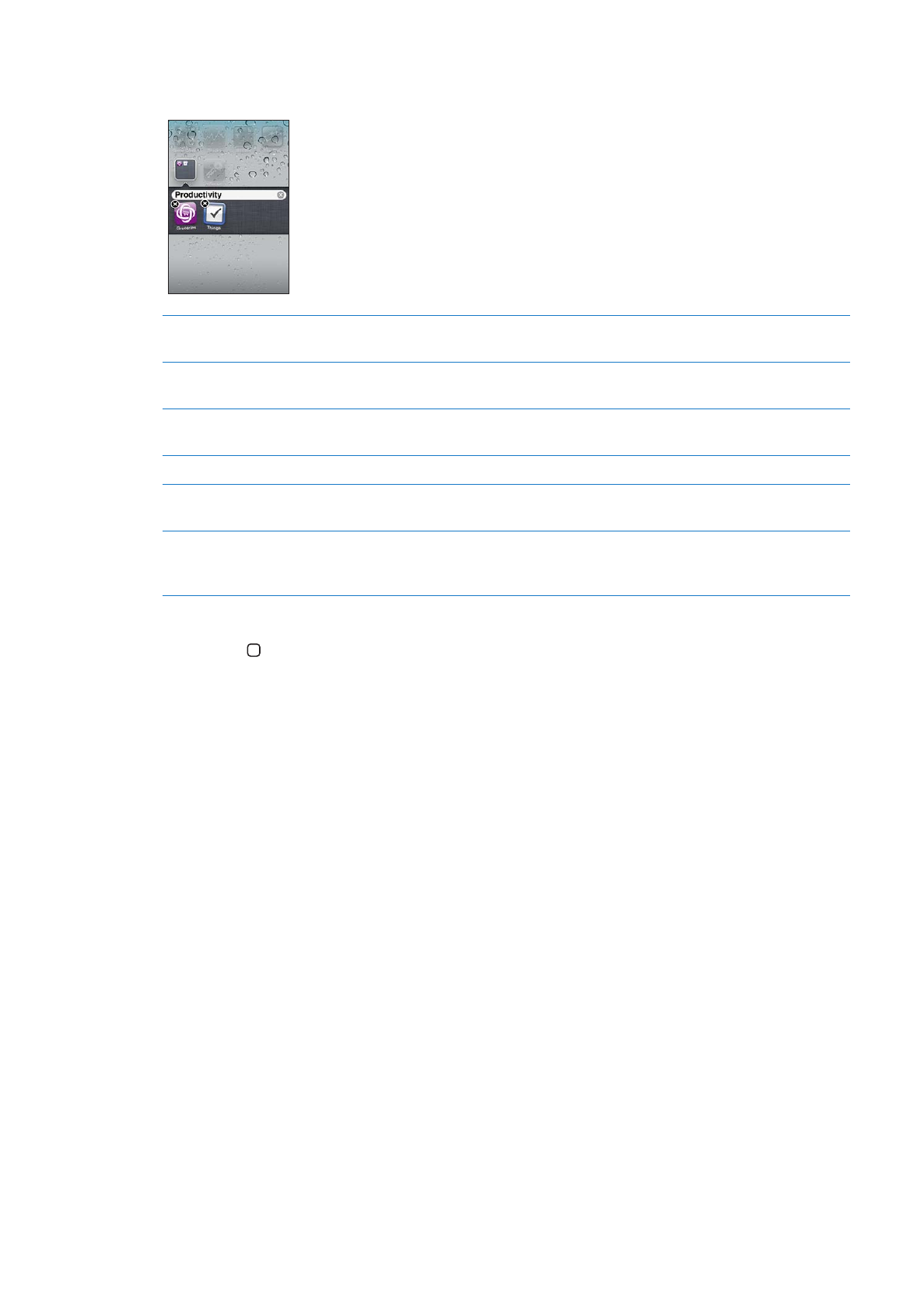
Ο νέος φάκελος περιέχει τα δύο εικονίδια ενώ εμφανίζεται και το όνομά του. Μπορείτε να
αγγίξετε το πεδίο ονόματος και να εισάγετε διαφορετικό όνομα.
Τοποθέτηση στοιχείου σε ένα
φάκελο
Ενώ διαρρυθμίζετε εικονίδια, σύρετε το εικονίδιο επάνω στο φάκελο.
Αφαίρεση στοιχείου από ένα
φάκελο
Ενώ διαρρυθμίζετε τα εικονίδια, αγγίξτε για να ανοίξετε το φάκελο και
μετά σύρετε το εικονίδιο έξω από το φάκελο.
Άνοιγμα ενός φακέλου
Αγγίξτε το φάκελο. Μετά, μπορείτε να αγγίξετε το εικονίδιο εφαρμογής για
να ανοίξετε τη συγκεκριμένη εφαρμογή.
Κλείσιμο ενός φακέλου
Αγγίξτε έξω από το φάκελο ή πατήστε το κουμπί Αφετηρίας.
Διαγραφή φακέλου
Μετακινήστε όλα τα στοιχεία έξω από το φάκελο. Ο φάκελος διαγράφεται
αυτόματα όταν είναι κενός.
Μετονομασία ενός φακέλου
Ενώ διαρρυθμίζετε τα εικονίδια, αγγίξτε για να ανοίξετε το φάκελο, μετά
αγγίξτε το όνομα στο επάνω μέρος και χρησιμοποιήστε το πληκτρολόγιο
για να εισάγετε ένα νέο όνομα.
Όταν ολοκληρώσετε την οργάνωση των οθονών Αφετηρίας σας, πατήστε το κουμπί
Αφετηρίας .
Δημιουργία φακέλου με χρήση του iTunes: Με το iPod touch συνδεδεμένο στον υπολογιστή
σας, επιλέξτε iPod touch από τη λίστα Συσκευές στο iTunes. Πατήστε Εφαρμογές στο επάνω
μέρος της οθόνης και, στην οθόνη Αφετηρίας κοντά στην κορυφή του παραθύρου, σύρετε μια
εφαρμογή επάνω σε μία άλλη.
Αλλαγή της ταπετσαρίας
Μπορείτε να επιλέξετε μια εικόνα ή φωτογραφία για να τη χρησιμοποιήσετε ως ταπετσαρία
για την οθόνη κλειδώματος και την οθόνη Αφετηρίας. Επιλέξτε μια εικόνα, μια φωτογραφία
από το Άλμπουμ κάμερας ή μια φωτογραφία από τον υπολογιστή σας η οποία μεταφέρθηκε με
συγχρονισμό στο iPod touch.
Αλλαγή της ταπετσαρίας (iPod touch 3ης γενιάς ή μεταγενέστερο): Επιλέξτε Ρυθμίσεις >
Ταπετσαρία, αγγίξτε την τρέχουσα εικόνα για την οθόνη κλειδώματος και την οθόνη Αφετηρίας
και επιλέξτε μία εικόνα από τις παρεχόμενες ή από το Άλμπουμ κάμερας.